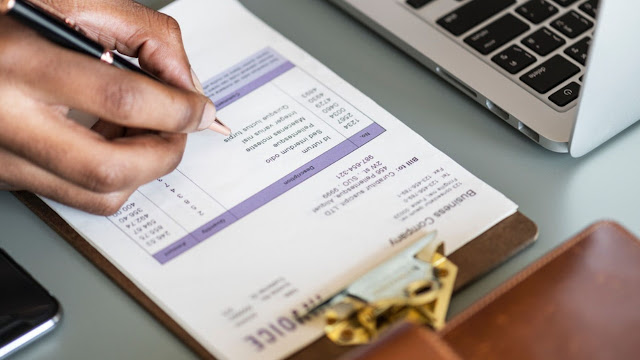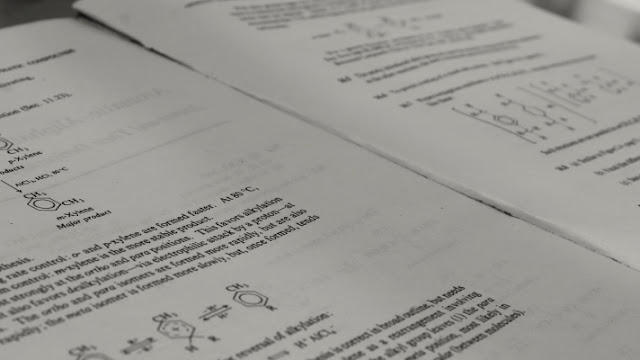初めてのブログ開設ということで、この2週間は本当にたくさんのことを調べました。丁寧にブログの作り方を説明してくださる多くのサイトさまのおかげで、今のようなブログページになっています。具体的なhtmlなどは詳しいサイトさんを見ていただいたほうがよっぽど良いと思いますので(正直、多すぎてどこのサイトさまか覚えてないので)、ここではブログ初心者の私がやったことを順に書いていきたいと思います。
12/30 ブログってどうやって作るの?
・無料ブログか?有料ブログか?
ブログの開設を決意して、まず考えたのはどのようにブログを作るかということです。
私は有料ブログと無料ブログの違いすらわかっていない素人でした。調べてみたところ、このような理解にたどり着きました。
有料ブログ…独自ドメインを購入し、有料のサーバーにブログを開設する
無料ブログ…どこかの会社が提供しているブログサービスを無料で利用する
まず、有料ブログはできっこありません。Htmlとか中学生のころに少し習った程度ですから、プログラミングでページを作ることは無理です。また、モチベーションが多少なりともあるとはいえ、生粋の飽き性です。3日続くかどうかもあやしかったです。こんな理由もあり、無料ブログを選択しました。
・どの無料ブログを利用するか?
無料ブログと決めたので、どこのサービスを利用するのがいいのかを調べました。すると、飛び込んできたのは「無料ブログではアドセンスに申請できない」との文字ばかり。「アドセンスとはなんぞや?」と思いながら調べていくと、Googleさんの広告のことだったんですね。って、え!?広告で収入を稼ぐことができるかという挑戦も兼ねているのに、無料ブログじゃダメなの!?と早くも心が折れ掛けました。それでも調べていくと「bloggerなら可能」との情報が。Googleさんのブログサービスということで、無料とはいえ、アドセンスを利用することができるようです。
今度はbloggerのデメリットについて調べ始めました。一番のデメリットは利用者が少なく、ブロガー同士のつながりが薄いということのように思いました。ただ、このことは私にとってはデメリットではありませんでした。ひねくれた性格のため、元々アメブロやFC2などの有名なサービスは使いたくありませんでした。また、趣味のブログというわけでもなく、情報を一方的に発信するブログですので、他のブロガーさんとのやり取りすることも求めていませんでした。つまり、私にはぴったりのサービスのように感じたのです。ということで、私が利用するサービスはbloggerに決定となりました。
・bloggerの利用を開始
本当はキリよく2017年から始めようと思ったのですが、ブログを始めると決めた以上、いてもたってもいられなくて、利用登録を始めてしまいました(笑)
しかし、この行動は以外と正解で、1/1に始めていたらその日のうちに投稿はできなかったと思います。
Bloggerの利用には、Googleのアカウントがあれば問題ありませんでした。どなたでもすぐに始めることができると思います。
12/31 早速ブログを作ってみる
・とりあえずテンプレを使って形にする
好きなテンプレートを選んで、カラーやタイトルのフォントサイズを少し変えて、記事を投稿すれば、ブログページとしての形になりました。
・ブログタイトルのデザインを変更
やはりオリジナリティを出したかったので、タイトル部分に蛍光ペンでラインを引いたようなデザインにしてみました。
CSSという言葉は聞いたこともありませんでしたが、『テンプレート>カスタマイズ>上級者向け>CSSを追加』というところから、コードを入れてみることでなんとか成功しました。
・ページ全体のフォントを游ゴシックにする
最初はメイリオにしようかと思っていたのですが、「これからは游ゴシック!」とゆーような記事を見つけて、このフォントにしました。やっぱり見やすいフォントが一番ですね。
1/1 記事の投稿開始
とりあえず記事をアップしてみました。実際に表示してみないことには自分が何を求めているのかがわかりませんもんね。そこで気づいた点を徐々に直してみました。
・記事タイトルのデザインを変える
記事タイトルをもっとかわいいデザインにしてみたかったので探して、現在の形になりました。
・記事内の見出し部分のデザイン用のコードを探す
記事内の見出し部分も本文とはデザインを変えてみました。デザインのhtmlを調べて、記事内のhtmlに頑張って貼っています。
・サイドバーにラベルガジェットの追加
テンプレで月別のアーカイブは設定されていました。しかし、これだけではどんな記事があるのかわからない状態でした。
1/2 新着記事が1つ1つ全文表示だったことに気づく
・「続きを読む」のシステムにする
トップページの新着記事を見てみると、全文表示されていました。これってすごく見づらいんですよね。タイトルと最初のさわり部分だけの表示にしたいなぁと思い、今の形になりました。
1/3 ブログ名で検索しても検索結果に出てこないことに気づく
・googleアナリティクスの設定
Bloggerでブログを作成するというのは、海のど真ん中に家を建てるようなものだったようです。独自ドメインを取った場合と似ているのでしょうか?アメブロであれば、アメブロという島の中に家を建てるような感じで、その島自体に知名度があるため、孤立することはありません。しかし、私の場合はどことのつながりもないため、本当に海のど真ん中でぽつーんとしているという状況でした。これはまずいのでは?と思い、調べてみると、SEOとゆーまた新しい言葉たちが…。とりあえず、ブログを始めたらgoogleアナリティクスを導入しろ!という記事を見て、素直に入れてみました。
・ラベルが記事タイトル下に表示されるようにする
テンプレだと、ラベルが本文のあとに表示されていました。これって使いにくいんじゃないかなぁ?と思い、タイトル下に表示できるように修正しました。
・プライバシーポリシーのページ作成
ゆくゆく、アドセンスに申請するのであれば、作成しておいたほうがいいらしいとのことで、プライバシーポリシーを作成しました。サイドバーへ入れることに苦戦しましたが、なんとか収まりました。
1/4 googleアナリティクスだけではダメっぽい
・search consoleの追加
SEOうんぬんについて調べてみたところ、検索結果に載せてもらうにはクローラーというbotに来てもらうしかないとのこと。” bot” という言葉はネトゲで聞いたことはありました。しかし、「botを使ってプレイするのは不正行為!」というイメージしかなかったため、「え?botを呼ぶの?いいの??」とビビりました。単にロボットという意味で、悪いヤツというわけではなかったんですね。
とにかく、クローラーちゃんを呼ぼうと思い、そのためのsearch consoleというツールを導入しました。
1/12 検索ページでブログが出てくる
毎日記事を書き続けた結果、やっとクローラーちゃんに認めてもらえました!!とてもうれしい出来事でした。
とはいえ、まだクローラーが来るのは1日に数回です。2桁目指して、更新を続けます。
1/15 さらに見やすく、使いやすく
・パンくずリストの設置
なんでパンくずなの?と思いましたが、ヘンゼルとグレーテルの物語から来ているそうです。おにーちゃんが、道に迷わないようにパンを少しずつちぎって道に置いて進んだ話ですね。たしかに、読んでいる記事のラベルリストに戻りたいときはよくあります。サイトのhtmlをいじるなんて怖すぎるよー!と恐る恐る追加しました。もちろん、ソースを全文コピーしてバックアップを取っておきましたが、それでも怖いものは怖い!ブログが消えなくてよかったです。
・お問い合わせフォームの設置
プライバシーポリシーを書いていて、もしクレームなどで連絡をしたい人がいたらどうすればいいんだろ?と悩んでいました。捨てアドを載せるか迷いましたが、結局お問い合わせフォームという形にしました。このデザインにはまだ不満があるので、直し方がわかったら、後々修正するかもしれません。
今後やりたいこと
・クローラーの巡回日数を2桁にする
まだまだpv数は伸びないことはわかっています。そのため、クロールの巡回頻度に注目していきたいと思います。
・アイキャッチ画像のシステムを変えたい
一部のアイキャッチ画像の表示が変なんですよね…。いい方法を調べて直したいと思います。
・Googleアドセンスに申請
昨年から厳しくなったと噂のアドセンスさん。もっと記事数を増やしてから申請してみようと思います。
こんなところでしょうか。余裕が出てきたらhtmlの勉強もしていきたいと思います。早く、ブログ初心者から抜け出せるように頑張ります。